Χρήση του πίνακα χρονοδιαγράμματος για κράτηση πόρων έργου
Σημαντικό
Το Dynamics 365 Project Service Automation εξελίχθηκε σε Dynamics 365 Project Operations. Για περισσότερες πληροφορίες, δείτε το θέμα Μετάβαση του Project Service Automation.
Εκτός από την κράτηση πόρων σε ένα έργο μέσα από ένα έργο, μπορείτε να κάνετε κρατήσεις πόρων από τον πίνακα χρονοδιαγράμματος.
Για να μπορέσετε να κάνετε κράτηση από τον πίνακα χρονοδιαγράμματος, πρέπει να δημιουργήσετε ή να δημιουργήσετε απαιτήσεις πόρων. Ακολουθήστε αυτά τα βήματα για να δημιουργήσετε απαιτήσεις πόρων από τον πίνακα χρονοδιαγράμματος.
Εάν ο πίνακας Απαιτήσεις κράτησης στο κάτω μέρος της σελίδας είναι συμπτυγμένο, επιλέξτε το στοιχείο ελέγχου επέκτασης για να το αναπτύξετε.
Στο παράθυρο Απαιτήσεις κράτησης, στην καρτέλα Έργο, επιλέξτε την απαίτηση για κράτηση.
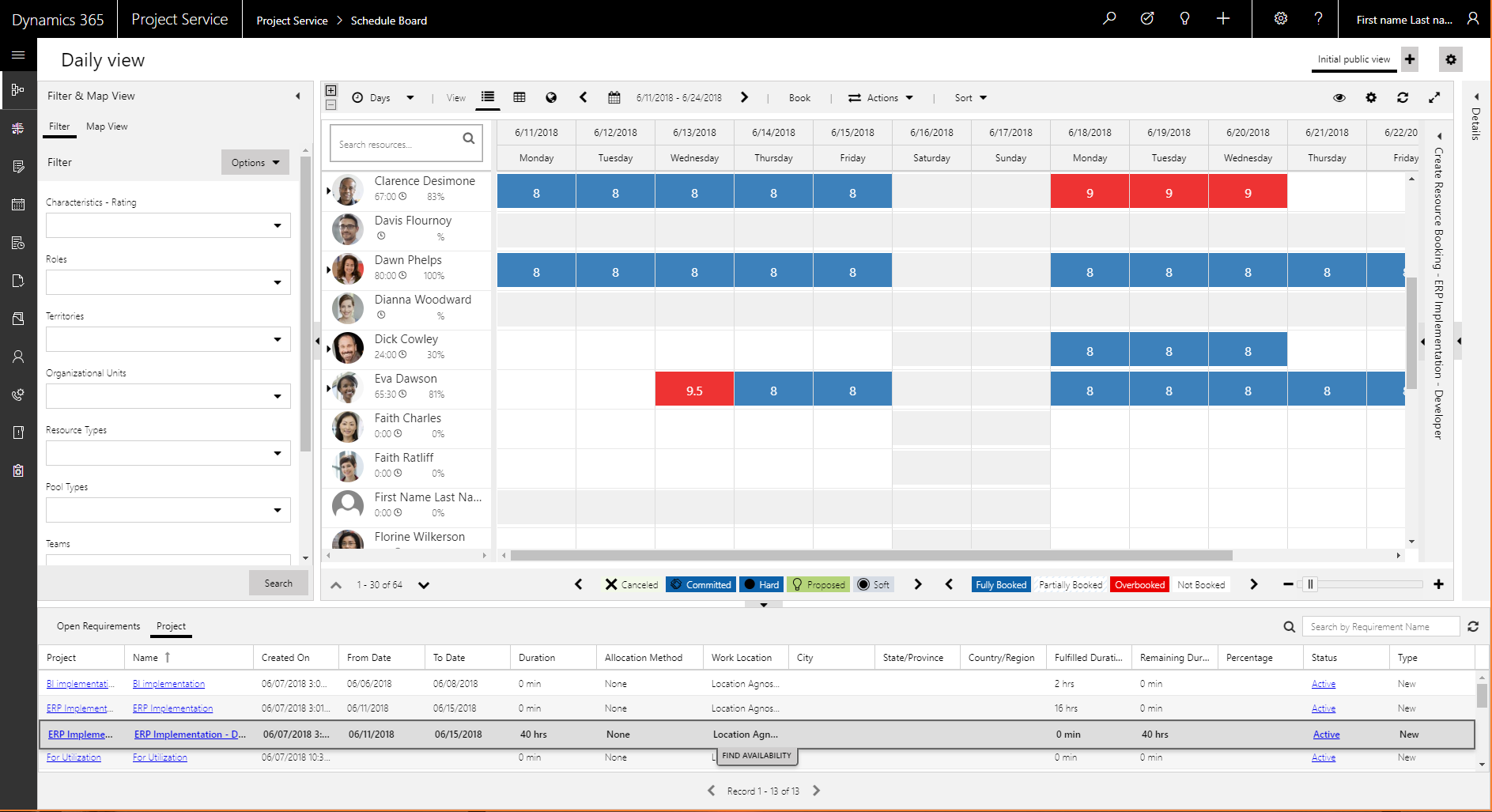
Επιλέξτε Εύρεση διαθεσιμότητας για να φιλτράρετε τους πόρους με δυνατότητα κράτησης και να προβάλετε τους διαθέσιμους πόρους.
Επιλέξτε έναν ή περισσότερους πόρους από τον πίνακα χρονοδιαγράμματος.
Στο παράθυρο Δημιουργία κράτησης πόρου στη δεξιά πλευρά της σελίδας, καταγράψτε τις πληροφορίες της κράτησης και, στη συνέχεια επιλέξτε Κράτηση και έξοδος.
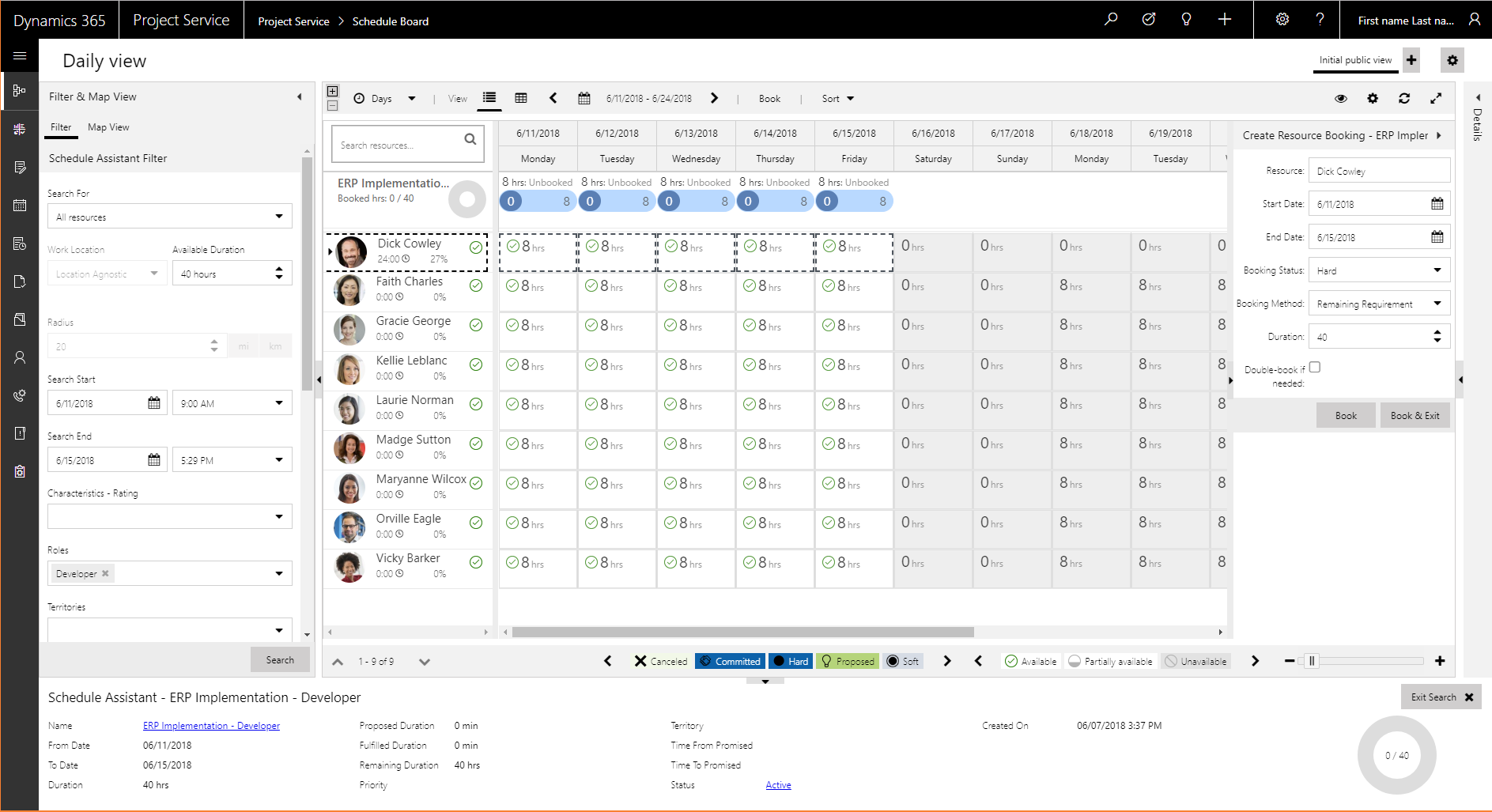
Παρόλο που η απαίτηση επιλέγεται στο παράθυρο Δημιουργία κράτησης πόρου, επιλέξτε ένα ή περισσότερα κελιά ενός πόρου για να δημιουργήσετε την κράτηση.
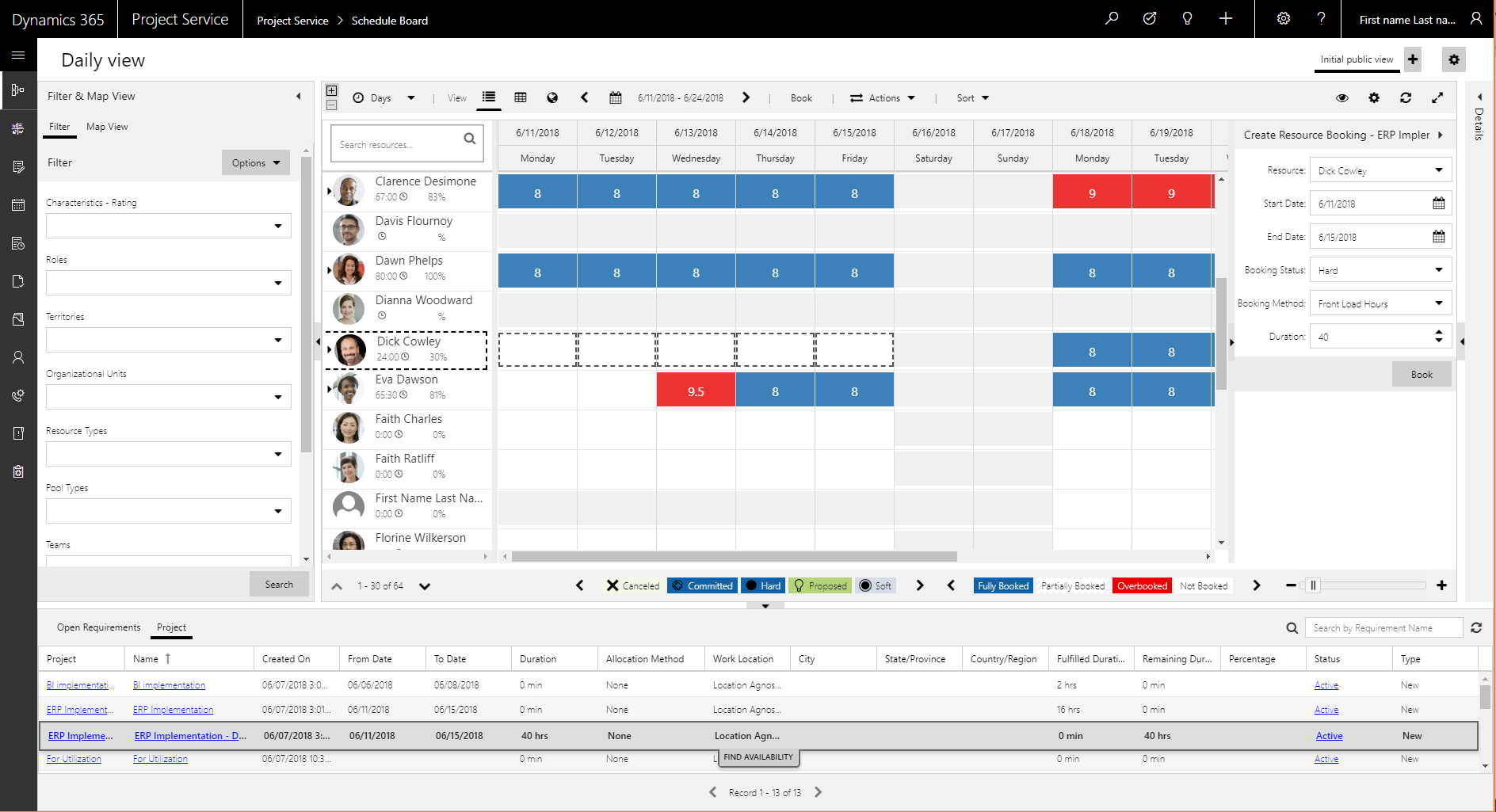
Επιλέξτε Κράτηση.
Η απαίτηση πληρούται με τη χρήση του επιλεγμένου πόρου. Στο παράθυρο Απαιτήσεις κράτησης, παρατηρήστε ότι η απαίτηση έχει ενημερωθεί και ο πόρος εμφανίζεται ως κρατημένος στο έργο.
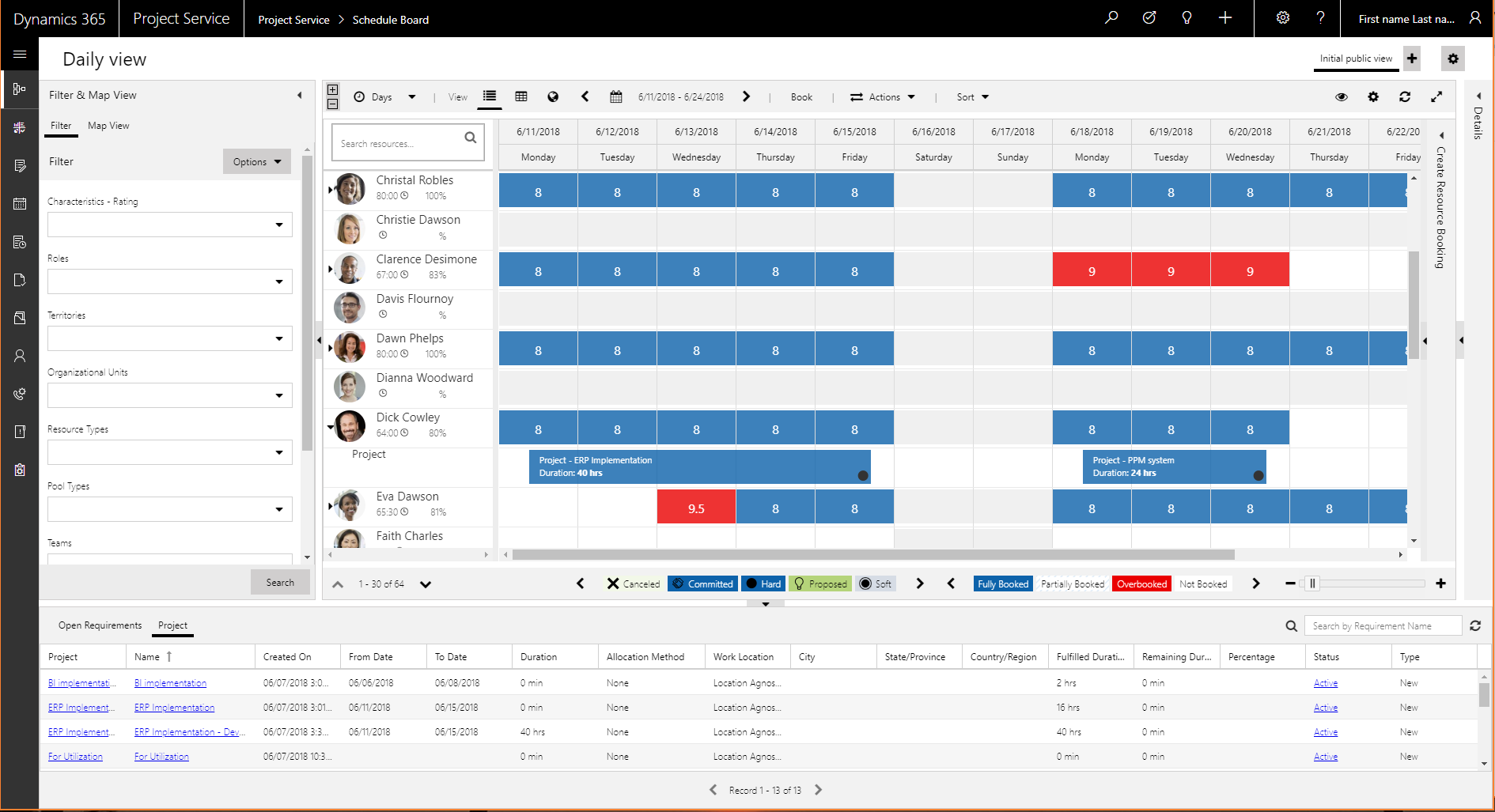
Ενεργοποίηση και απενεργοποίηση του νέου πίνακα χρονοδιαγράμματος
Στην κυκλοφορία πρώιμης πρόσβασης του Οκτωβρίου 2023, θα είναι διαθέσιμος ο νέος πίνακας χρονοδιαγράμματος Universal Resource Scheduling (URS). Για εκδόσεις στις οποίες ο νέος πίνακας είναι ενεργοποιημένος από προεπιλογή, οι διαχειριστές μπορούν να ενεργοποιήσουν εκ νέου τον πίνακα χρονοδιαγράμματος παλαιού τύπου. Πρέπει να ορίσετε τη ρύθμιση λύσης msdyn_EnableOldScheduleBoard σε true. Για να αλλάξετε msdyn_EnableOldScheduleBoard, χρησιμοποιήστε το XRMUtility ή μέσω μιας λύσης προσθέτοντας το στοιχείο λύσης ρυθμίσεων.
Παράδειγμα της εντολής βοηθητικού προγράμματος XRM για την αλλαγή αυτής της ρύθμισης:
//Check the value of the setting
Xrm.Utility.getGlobalContext().getCurrentAppSettings()["msdyn_EnableOldScheduleBoard"]
//Enable the legacy schedule board
Xrm.Utility.getGlobalContext().saveSettingValue("msdyn_EnableOldScheduleBoard", true, {overrideScope: 1}).then(() => {a = "success"}, (error) => {a = error})
Μόλις ενεργοποιηθεί ο πίνακας χρονοδιαγράμματος παλαιού τύπου στο περιβάλλον σας, οι χρήστες μπορούν να κάνουν εναλλαγή μεταξύ της εμπειρίας παλαιού τύπου και της νέας εμπειρίας απευθείας στον πίνακα χρονοδιαγράμματος.
Σημείωμα
Ο παλαιός πίνακας χρονοδιαγράμματος βρίσκεται σε πορεία απόσυρσης και η δυνατότητα επιστροφής στον παλιό πίνακα δεν θα υποστηρίζεται μακροπρόθεσμα.